您可以使用列、细分和过滤条件对 AdWords 帐号的统计信息表格进行自定义,找出您感兴趣的特定效果数据。按需要调整好表格后,您可以将其下载为报告(支持多种格式),然后保存下来。有权访问您帐号的所有用户都可以看到您保存的报告。您可以选择查看所有报告或只查看自己创建的报告。您还可以设定每隔一段时间生成一次报告,并让系统定期通过电子邮件将报告发送给您或其他有权限访问您帐号的用户。
您可以通过以下两种渠道查看和分析效果数据:统计信息表格和报告编辑器。本文链为网络将介绍如何在统计信息表格中管理您的数据。您将了解到如何:使用列、细分和过滤条件对统计信息表格进行自定义,让所需的数据一目了然。根据统计信息表格中的数据创建一次报告或重复创建报告,您可以下载报告、安排定期生成报告以及与他人分享报告。
操作说明
1、选择您所使用的 AdWords 版本。
2、对统计信息表格进行自定义
3、登录到您的 AdWords 帐号。
4、点击广告系列标签。
5、转到要下载的统计信息表格所在的标签。确认该表格中是否包含您希望纳入报告的相关日期范围、列、过滤条件和细分。您为表格中的数据应用的细分会显示为报告中的行。
6、将表格下载为报告
7、点击表格上方工具栏中的 “下载”按钮,然后点击下载,以打开下载面板。
8、使用“格式”下拉菜单选择报告的文件类型。
9、点击下载。
10、定期生成报告、通过电子邮件发送并保存报告
11、您可以通过 AdWords 将统计信息表格以报告形式发送给自己和其他具备查看您的报告的访问权限级别的用户。如果您对统计信息表格进行了自定义,还可以在报告编辑器中保存副本,以供日后查看和修改。
12、点击表格上方工具栏中的 “下载”按钮,然后点击下载,以打开下载面板。
13、使用“格式”下拉菜单选择报告的文件类型。
14、点击定期生成报告并通过电子邮件发送。
15、选择报告的收件人和所需的报告生成频率。
16、选择“保存此报告”将其存储在“报告”标签中。(如果您要将此报告发送给其他人,系统会自动选中该复选框。)您可以使用默认的报告名称,也可以自行创建名称。 系统会自动从您的帐号中移除超过 18 个月未被访问的已保存报告。您可以通过以下方式获取报告:打开或下载报告,打开包含报告的信息中心,或者通过“报告”标签针对相应报告点击“创建类似报告”。
17、点击下载。
提示:在“报告”标签中查看和修改现有报告,您可以在“报告”标签中查看、修改、删除报告,或添加新报告。例如,如果您需要查看报告的创建频率,或更改报告的收件人,您可以在“报告”标签中找到现有报告的全部详细信息。
报告会在什么时间生成?普通帐号的报告将从所指定时区的凌晨 1 点开始生成。经理帐号的报告将从所指定时区的早上 5 点开始生成。如果未指定时区,普通帐号的报告将从太平洋标准时间凌晨 1 点开始生成,经理帐号的报告将从太平洋标准时间早上 5 点开始生成。

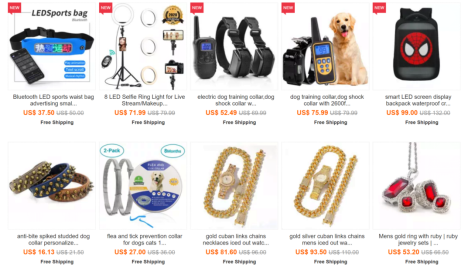
![圣诞节节日海报素材分享[自行下载]](http://www.meetsite.com/uploadfile/202501/f7a76b289c453a2.png)




 隐私条款信息保护中,请放心填写
隐私条款信息保护中,请放心填写